SUN小型机操作手册
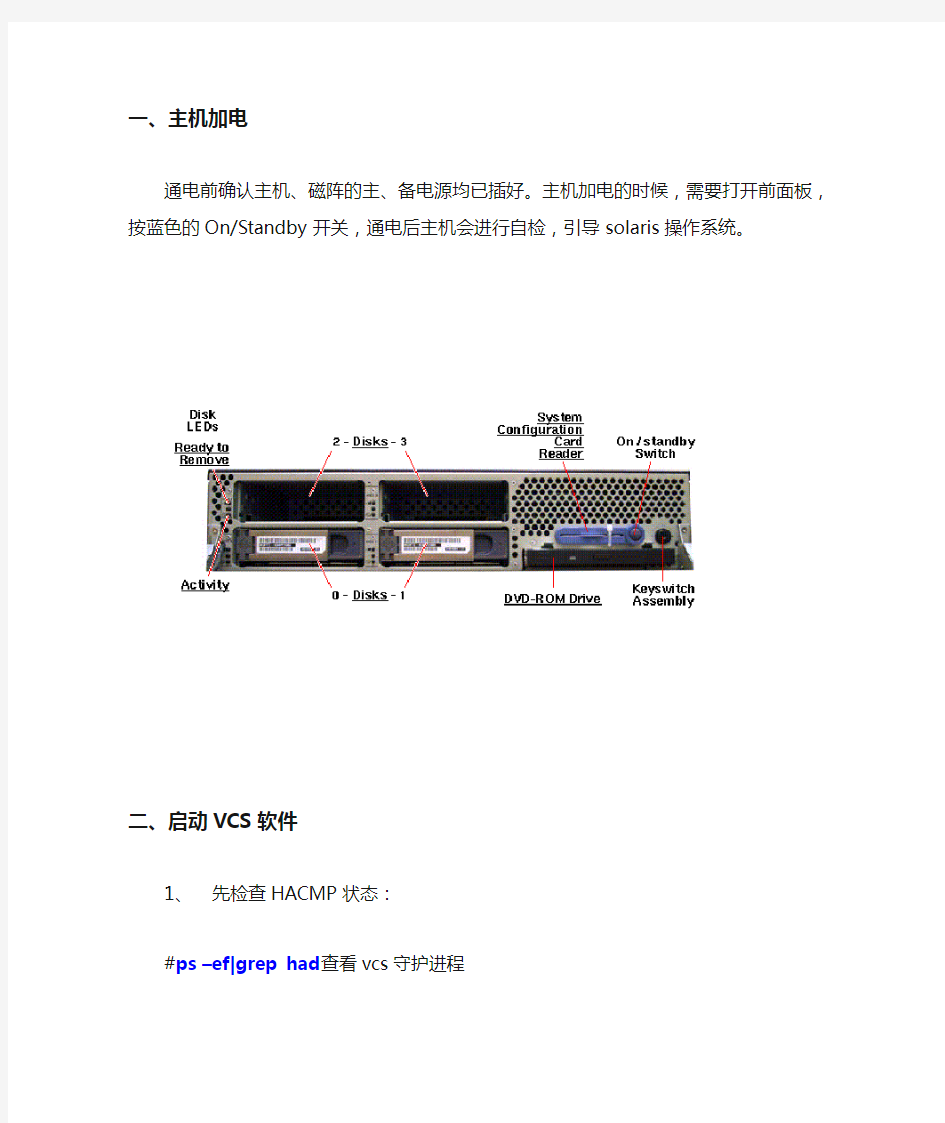
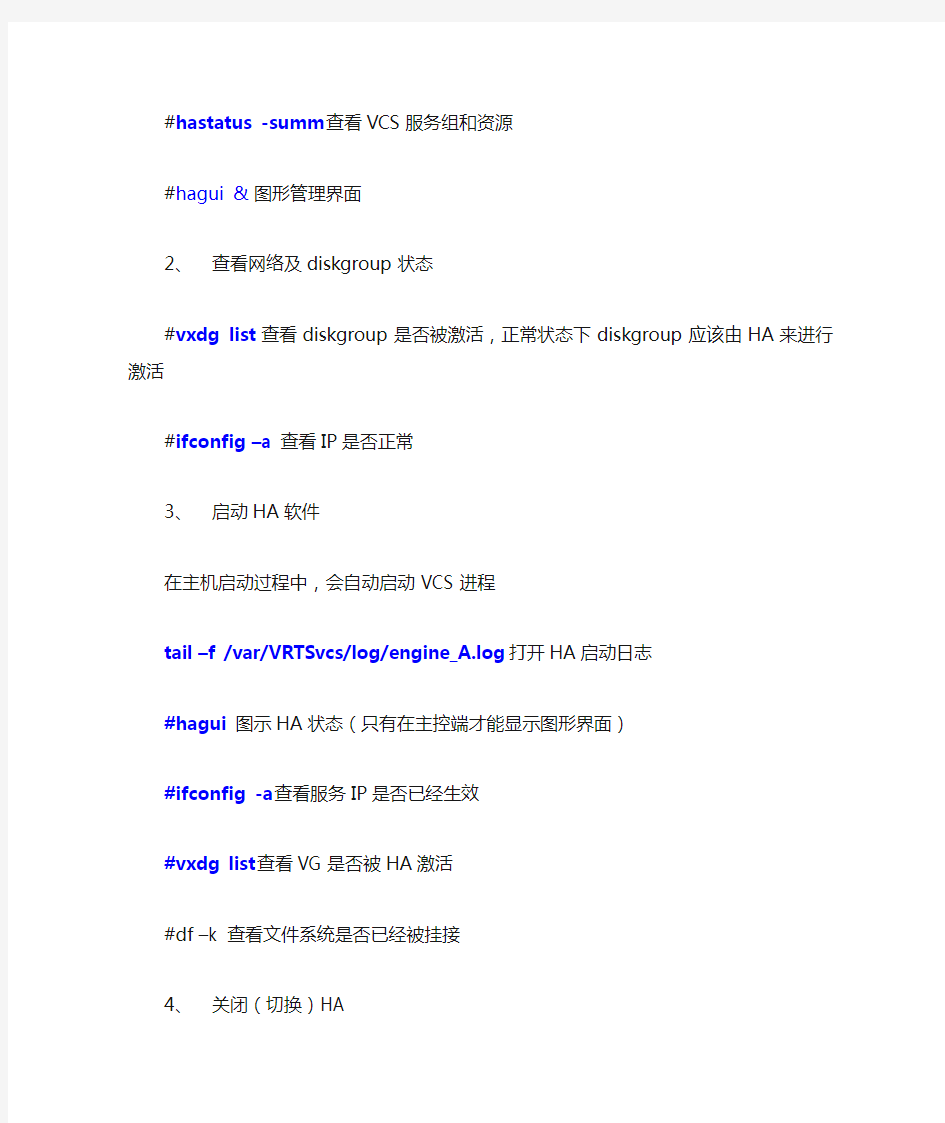
一、主机加电
通电前确认主机、磁阵的主、备电源均已插好。主机加电的时候,需要打开前面板,按蓝色的On/Standby开关,通电后主机会进行自检,引导solaris操作系统。
二、启动VCS软件
1、先检查HACMP状态:
#ps –ef|grep had查看vcs守护进程
#hastatus -summ查看VCS服务组和资源
#hagui &图形管理界面
2、查看网络及diskgroup状态
#vxdg list查看diskgroup是否被激活,正常状态下diskgroup应该由HA来进行激活#ifconfig –a 查看IP是否正常
3、启动HA软件
在主机启动过程中,会自动启动VCS进程
tail –f /var/VRTSvcs/log/engine_A.log打开HA启动日志
#hagui 图示HA状态(只有在主控端才能显示图形界面)
#ifconfig -a查看服务IP是否已经生效
#vxdg list查看VG是否被HA激活
#df –k 查看文件系统是否已经被挂接
4、关闭(切换)HA
hastop -local停止当前节点HA
hastop –all 停止所有接点HA
三、日常维护操作
oslevel –r查看当前AIX版本及补丁级别
df –k检查文件系统状态,是否有使用率在80%以上的文件系统
smitty chjfs2改变文件系统大小(慎用)
/var/adm/messages查看错误日志
errpt –a|more查看错误日志详细信息
errpt –a >/tmp/2005-04-05errpt.out将当前错误日志详细信息保存至指定位置
mail查看有无系统报错通知
lppchk –v查看是否少文件包,如无输出则为正常
vxprint -ht查看物理卷磁盘信息
format查看逻辑磁盘信息
四、对7133-D40的操作
在有的情况下,会在共享VG上添加新的逻辑卷,这时需要做以下的同步操作。
1、假设无双机情况下,在node1上给共享VG添加了lv,此时共享Vg的状态是激活
的(可用lsvg –o查看)。查看Vg和逻辑盘的对应关系(lsvg –p Vgname),然后将共享Vg关闭(varyoffvg vgname)。
2、切换到node2。先将旧的VG清除(exportvg vgname)。
3、然后再做VG的导入。(importvg –y vgname hdisk#,这里的hdisk#是VG对应的逻
辑盘)
4、然后再修改VG属性(smitty chvg),将“自动激活”改为NO。
5、lsvg –o,lsvg –l vgname(查看VG内lv是否正常),lsvg vgname(查看VG状态)。
6、关闭VG(varyoffvg vgname)。
7、再次激活Vg,检查状态。
8、关闭VG。
9、切换回至node1,激活Vg,检查状态。
10、完毕后,关闭VG
11、lsattr –EHl mem0查看当前内存
12、prtconf查看当前系统详细配置
13、lspv查看物理硬盘
14、lsdev –Cc disk查看所有逻辑硬盘
五、AIX 磁带机备份步骤
1. 输入 smit mksysb 快速路径。
2. 在备份设备或文件字段中选择磁带设备。
3. 如果想要创建映像文件,请在是否创建映像文件字段中选择是。
注: 如果打算将备份重新安装至目标系统而非源系统,或者在重新安装备份之前有可
能要更改源系统磁盘配置,则不要创建映像文件。
4. 如果要把某些文件从备份中排除,请选择排除文件字段中的是。
5. 在备份文件时列出文件字段中选择是。
6. 如果在备份期间正在运行任何其它程序,则在 Disable software packing of backup? 字段中选择是。
7. 其它菜单选项都使用缺省值。
8. 按下 Enter 键确认并开始系统备份过程。
9. 显示“命令状态”屏幕,在系统生成备份映像的同时显示状态消息。当备份过程完成时,命令:字段会变成确定。
10.要在备份结束时退出 SMIT,请按下 F10(或 Esc+0)。
11.卸下磁带,然后给它贴上标签。对备份磁带进行写保护。
12.记录所有的备份 root 和用户密码。记住,如果使用备份来恢复此系统或安装另一
个系统,则会激活这些密码。
现在就已经成功创建了 rootvg 的备份。因为此系统备份包含一个引导映像,
所以如果由于某种原因不能从硬盘引导,那么这时就可以使用此磁带来启动系统了。六、:prtconf(查看所有设备)
Topas (系统资源使用情况)
Lsvg (查看硬盘使用情况)
七、主机网卡物理IP的修改
主机网卡物理IP修改需要修改两个文件/etc/hosts和/etc/netmasks,改完请重启主机。
八、VCS浮动IP的修改
1、使用hagui启动VCS管理界面:
#hagui&
2、使用admin用户登录VCS
admin用户的密码为password
3、修改IP_bge1资源的属性
修改其Address IP地址属性和Netmask属性。
4、寸盘
九、VCS的配置文件
VCS配置文件在/etc/VRTSvcs/conf/config/main.cf
HP小型机MP简易使用手册
第二章访问MP 可以通过MP serial port 或者MP LAN port 登陆MP,默认的用户名/口令为:Admin/Admin 登陆过程: ************************************************************************* This is a private system. Do not attempt to login unless you are an authorized user. Any authorized or unauthorized access or use may be monitored and can result in criminal or civil prosecution under applicable law. ************************************************************************* ************************************************************************* Only default users are configured. Use one of the following user/password pairs to login: Admin/Admin Oper/Oper *************************************************************************
HP小型机服务器应急处理方案
HP小型机应急处理方案 系统开、关机简介 一般地说,系统开关机应严格遵循以下步骤: 1. 开机顺序 1). 打开总电源。 2). 打开计算机机柜电源 3). 打开外部设备电源.(如磁盘阵列,磁带库等) 4). 最后打开主机电源. 2. 关机顺序 1). 进行操作系统的关闭(#shutdown -h -y 0) 2). 关闭主机电源. 3). 关闭外设电源.(如磁盘阵列,磁带库等) 4). 关闭其他设备电源和机柜电源; 5). 最后关闭总电源。 日常维护检查 在对广大客户的支持服务中,我们经常发现,由于种种原因,客户往往未能及时发现系统中的一些异常现象,最终导致了对系统和应用的重大影响。 为了帮助客户各有效、方便地管理系统,我们设计了《日常检查维护表》,希望能够帮助广大用户加强日常管理,从而做到防患于未然,尽可能保障系统的运行。 我们分成以下几个部分进行介绍: 使用指南: 如何使用表格,如何使用相关命令进行检查。 同时由于客户的配置千变万化,允许HP客户支持工程师和客户共同对表格和指南进行定制。 日常检查表
日常维护检查使用指南 在《日常维护检查表》中,我们把日常的检查分成以下几个部分: 硬件操作系统备份 应用 我们下面分别描述各类检查的内容和方法。HP支持工程师和客户可以一起定制这份指南,例如,定制要检查那些应用日志和进程等等。 硬件 在这部分中,我们检查以下内容: 1:面板指示: 在大多数的服务器中,都由一个液晶面板,显示服务器的执行状态。在正常情况下,应该是FxxF的格式。在系统出现故障时,会出现WARNING或FAULT的提示。具体请参见《技术指南》。 系统管理员应该定期检查该指示,确认系统正常工作;否则,应该立即联系HP公司。 2:服务器中的各个扩展卡的指示灯 在服务器中,存在多种扩展卡,例如,SCSI卡(连接SCSI设备),以太网卡等。这些卡都由一个或多个指示灯。从这些指示灯可以了解这些卡的工作情况。 具体情况,请参见各个卡的说明书。 SCSI卡: 在正常情况下,自检灯(self test)应该是暗的;终结电源指示灯(Terminator PWR)是亮的 以太网卡: 在正常情况下,自检灯(self test)应该是暗的;连接灯(Link)是亮的 其他卡: 3:外设的状态 大部分外设也都由自己的状态指示。下面是比较常见的几种: M10,M20,M30磁盘阵列 这些磁盘阵列,正常情况下,硬盘的指示灯:应该是绿色;如果变成黄色,则说明该磁盘发生故障。
1807中文说明书简易操作手册
1807中文说明书简易操作手册 1:在主机安装完毕后,按住(PWR)键三秒开机,完成后,在显示VFO(430.000)的情况下可以进行你需要的任何一项操作。 2:设置手动自动下差:在显示VFO的模式下按住(MHZ SET)键三秒进入主菜单,旋动(DIAL)旋纽到第四项菜单(ARS),轻按(MHZ SET)键进入第四项主菜单选择开关手动自动下差(ON/OFF),设置完毕后轻按(MHZ SET)键退出菜单。 3:设置差频:在显示VFO模式下按住(MHZ SET)键三秒进入主菜单,旋动(DIAL)旋纽到第43项(RPT)菜单,轻按(MHZ SET)键进入此项菜单设置上下差频(-RPT,+RPT,OFF) 4:设置差频数值:在显示VFO模式下按住(MHZ SET)键三秒进入主菜单,旋动(DIAL)旋纽到第46项(SHIFL)菜单,轻按(MHZ SET)键进入此项菜单后(7.6MHZ)设置差频值,机器默认数值为7.6MHZ,旋动(DIAL)旋纽设置你需要的差频值,设置完毕后轻按(MHZ SET)键推出主菜单。 5:设置亚音编码:在显示VFO模式下按住(MHZ SET)键三秒进入主菜单,旋动(DIAL)旋纽到第49项(SQLTYP)菜单,轻按(MHZ SET)键进入此项菜单设置你需要的编码,一般选择(TONE)编码(TONE/TSQL/DCS/RVTN/OFF) 6:设置亚音数值:在显示VFO模式下按住(MHZ SET)键三秒进入主菜单,旋动(DIAL)旋纽到第52项()菜单,轻按(MHZ SET)键进入此项菜单后(100MHZ)设置亚音,旋动(DIAL)旋纽进行设置你需要的亚音值。 7:储存频道:在显示VFO的模式下,用手咪输入你想要的频点,然后按住(MW D/MR)键,直至屏幕右下角出现数字(0),如果此数字一直在闪烁,表示此频道为空,然后旋动(DIAL)纽选择频道号码,选定后轻按(MW D/RW)键,完成频道存储。 8:频道模式与频率模式的转换:按(MW D/MR)可以进行转换。 9:发射功率调节:轻按(A/N LOW)键,发射功率分别是LOW1(5W),LOW2(10W),LOW3(25W),LOW4(50W)之间顺序转换。 10:机器复位操作:同时按住(REW)(LOW)(D/MR)键,开机,然后按(D/RW)键,机器将恢复到出厂的设置。 11:自动关机设置:在显示VFO的模式下按住(MHZ SET)键三秒进入主菜单,旋动(DIAL)旋纽到第1项(APO)菜单,轻按(MHZ SET)键进入第一项主菜单选择(30MIN,1H,3H,5H,8H)关机时间。 2:屏幕亮度调节:在显示VFO的模式下按住(MHZ SET)键三秒进入主菜单,旋动(DIAL)旋纽到第16项(DIMMER)菜单,轻按(MHZ SET)键进入主菜单选择(OFF,1-10)屏幕亮度。然后轻按(MHZ SET)退出菜单。 13:键盘锁定:在显示VFO的模式下按住(MHZ SET)键三秒进入主菜单,旋动(DIAL)旋
HP系统维护命令大全
下面是查看H P小型机的信息的命令集:1、机型 #model 9000/800/L2000-44 注意:其中44是指每个cpu有440MHZ。 2、cpu个数 #top CPU LOAD USER NICE SYS IDLE BLOCK SWAIT INTR SSYS 0 0.02 0.0% 0.0% 0.% 0.0% 0.0% 0.0% 0.0% 1 0.00 0.6% 0.0% 0.% 0.0% 0.0% 0.0% 0.0% 2 0.00 2.% 97.0% 0.0% 0.0% 0.0% 0.0% 3 0.00 0.4% 0.0% 0.0% 99.6% 0.0% 0.0% 0.0% 0.0% 同时显示内存 SWAPINFO 也可显示内存 3、硬盘的大小信息 #diskinfo /dev/rdsk/c1t0d0 SCSI describe of c1t0d0: vendor: SEAGATE product id: ST39204LC type: direct access size: 8891556 Kbytes bytes per sector: 512 4、硬盘的个数 #ioscan -funC disk disk 0 0/0/1/1.0.0 sdisk CLAIMED DEVICE SEAGATE ST39204LC /dev/dsk/c1t0d0 /dev/rdsk/c1t0d0 disk 1 0/0/1/1.2.0 sdisk CLAIMED DEVICE SEAGATE ST39204LC /dev/dsk/c1t2d0 /dev/rdsk/c1t2d0 disk 2 0/0/2/0.0.0 sdisk CLAIMED DEVICE SEAGATE ST39204LC /dev/dsk/c2t0d0 /dev/rdsk/c2t0d0 disk 3 0/0/2/0.2.0 sdisk CLAIMED DEVICE SEAGATE ST39204LC /dev/dsk/c2t2d0 /dev/rdsk/c2t2d0 disk 4 0/0/2/1.2.0 sdisk CLAIMED DEVICE HP DVD-ROM 305 /dev/dsk/c3t2d0 /dev/rdsk/c3t2d0 disk 5 0/4/0/0.8.0 sdisk CLAIMED DEVICE SEAGATE ST39236LC /dev/dsk/c4t8d0 /dev/rdsk/c4t8d0 5、查看操作系统版本和license #uname -a 27 unlimited-user license 6、如何查看内存swapinfo cpu 同样可以显示内存 #dmesg Memory Information: physical page size = 4096 bytes, logical page size = 4096 bytes Physical: 2097152 Kbytes, lockable: 1866308 Kbytes, available: 1902728 Kbyts
IBM P750小型机日常维护手册
IBM P750小型机 日常维护手册 一、服务器硬件运行状态检查 1.当服务器处于启动和正常工作状态时,其前面板上的状态灯(与电源灯并排)和各硬盘的状态灯(一排 小灯,与各硬盘位置一一对应)应显示为绿色。 2.当服务器的状态灯出现橙黄色时,说明有硬件告警,此时要检查服务器的电源、接线、硬盘等。如果有 硬件故障则需要立即进行更换和更正,如果查不出具体问题,则需要联系相关专家进一步诊断。 3.当硬盘工作正常时,与各硬盘对应的硬盘灯会呈绿色,如无读写,则绿灯一直亮,如该硬盘有读写操作, 则绿灯会不规则闪烁,当硬盘损坏时,则硬盘状态灯将熄灭,或者呈闪烁状态:以1~3秒的频率有规律地、不停地闪烁。 如果发现有服务器硬件状态灯不正常的情况,请及时联系我公司工程师,以便及时进行诊断并解决故障。 二、HMC(硬件管理平台)管理与操作 HMC的两种访问途径: 1、在机房直接通过显示器和键盘进行管理维护等相关操作 2、通过web远程访问,登录HMCweb管理界面,访问地址为:https://
1、登录HMC 1.1 浏览器访问连接HMC后,首页界面如下图所示。 1.2 点击下图所示链接,进入HMC验证登录界面。 1.3 输入用户名与口令,登录HMC。 用户名:hscroot 口令:
1.4 成功登录到HMC管理界面如下图所示。 2、注销HMC 在HMC console右上角有(hscroot|help|log off)链接,单击log off,会出现如下图所示注销界面:
选择Log off,系统返回到HMC初始登录界面状态。 3、重启HMC 左边导航栏中选择→HMC Management→shut down or Restart,如下图所示,对HMC进行正常重启及关机操作。 请谨慎对HMC进行关机和重启操作!
HPUX小型机命令
1、机型 #model 9000/800/L2000-44 注意:其中44是指每个cpu有440MHZ。 2、cpu个数 #top CPU LOAD USER NICE SYS IDLE BLOCK SWAIT INTR SSYS 0 0.02 0.0% 0.0% 0.% 0.0% 0.0% 0.0% 0.0% 1 0.00 0.6% 0.0% 0.% 0.0% 0.0% 0.0% 0.0% 2 0.00 2.% 97.0% 0.0% 0.0% 0.0% 0.0% 3 0.00 0.4% 0.0% 0.0% 99.6% 0.0% 0.0% 0.0% 0.0% 3、硬盘的大小信息 #diskinfo /dev/rdsk/c1t0d0 SCSI describe of c1t0d0: vendor: SEAGATE product id: ST39204LC type: direct access size: 8891556 Kbytes bytes per sector: 512 4、硬盘的个数 #ioscan -funC disk disk 0 0/0/1/1.0.0 sdisk CLAIMED DEVICE SEAGATE ST39204LC /dev/dsk/c1t0d0 /dev/rdsk/c1t0d0 disk 1 0/0/1/1.2.0 sdisk CLAIMED DEVICE SEAGATE ST39204LC /dev/dsk/c1t2d0 /dev/rdsk/c1t2d0 disk 2 0/0/2/0.0.0 sdisk CLAIMED DEVICE SEAGATE ST39204LC /dev/dsk/c2t0d0 /dev/rdsk/c2t0d0 disk 3 0/0/2/0.2.0 sdisk CLAIMED DEVICE SEAGATE ST39204LC /dev/dsk/c2t2d0 /dev/rdsk/c2t2d0 disk 4 0/0/2/1.2.0 sdisk CLAIMED DEVICE HP DVD-ROM 305 /dev/dsk/c3t2d0 /dev/rdsk/c3t2d0 disk 5 0/4/0/0.8.0 sdisk CLAIMED DEVICE SEAGATE ST39236LC /dev/dsk/c4t8d0 /dev/rdsk/c4t8d0 5、查看操作系统版本和license #uname -a HP-UX scp1 B.11.00 U 9000/800 1124961527 unlimited-user license 6、如何查看内存 #dmesg Memory Information: physical page size = 4096 bytes, logical page size = 4096 bytes Physical: 2097152 Kbytes, lockable: 1866308 Kbytes, available: 1902728 Kbyts 7、如何查看文件系统 #bdf Filesystem kbytes used avail %used Mounted on
小型机开关机流程
小型机开关机流程 关机:顺序为停止应用——停止数据库——停双机系统——关闭系统 开机:顺序为开机——启动双机——启动数据库——启动应用 Hp unix 开关机流程 生产系统服务器和销售系统服务器各由两台Hp rx6600服务器组成,组成双机主备模式。 关机: telnet 进入控制台 #cmhaltcl –f 停止cluster双机(需确认oracle可以跟随双机自动停止) #cmviewcl 确认双机停止状态 #shutdown –y –h 关机 开机: 按开机键开启服务器 telnet进入控制台 #cmruncl 启动双机 #cmviewcl 确认双机运行状态 IBM AIX 开关机流程 ERP服务器系统由主备两套系统组成,每套系统各有一台应用服务器和一台数据库服务器。控制台HMC系统用户名hscroot 密码abc123 关机: (1)telnet 172.16.4.145 #clstat –o查看145在具体哪台服务器上 点击HMC控制界面左方systems management选择一台服务器 在屏幕右方服务器选项中勾选此服务器, 在扩展菜单中选择console window打开命令行界面
使用用户名root密码erproot123456登陆 #./usr/hashell/stopall.sh 关闭weblogic应用 (2)telnet 172.16.4.148 #clstat –o查看148在具体哪台服务器上 由HMC控制台进入该服务器,打开命令行格式 使用用户名oracle密码oracle登陆 oracle(ERPDAT1)>$sqlplus /nolog 进入SQL模式 SQL> conn sys/oracleerp% as sysdba 进入数据库 SQL> shutdown immediate 关闭数据库 oracle(ERPDAT1)>$lsnrctl stop 停止监听 (3)关闭HACMP双机(推荐先备后主) 由HMC控制台进入该服务器,打开命令行格式 关闭HACMP双机系统(推荐先备后主) root(ERPDAT2)>#smitty clstop Type or select values in entry fields. Press Enter AFTER making all desired changes. [Entry Fields] * Stop now, on system restart or both now + Stop Cluster Services on these nodes [ERPDAT2] + BROADCAST cluster shutdown? true + * Select an Action on Resource Groups Move Resource Groups + 回车后提示 ARE YOU SURE? Continuing may delete information you may want to keep. This is your last chance to stop before continuing. Press Enter to continue. Press Cancel to return to the application. 再次回车后等待Command: OK后证明ERPDAT2 hacmp已停止 (4)#shutdown 关机 此时控制台命令行自动执行关机程序,待显示关机完成提示且电源指示灯变为绿色闪烁状态后可确认服务器完全关闭完成。
HP小型机系统常用命令
HP-UX COMMAND # ioscan –fnkCdisk # swinstall –s /cdrom/(filename) <安装软件补丁从cdrom下> # swremove <卸除应用程序> # shutdown 0 <进入单用户模式> # init 3 <进入多用户> # umount /opt <卸除opt>
HP系统管理员手册HP小型机
C a t c h e y D i n g 二OO三年五月
前言 尊敬的客户,首先欢迎您购买HP9000小型机服务器。 尊敬的系统管理员,您选择了惠普的产品,同时也就选择了惠普的服务。您在任何时候都不是孤立无援,在您们的身后有一个惠普计算机系统响应中心在时刻准备着为您提供技术服务。不论是系统故障,还是Unix方面的技术问题,甚至是某条命令用法,您都可以致电惠普响应中心。该中心配有经验丰富的软件、硬件工程师,可以通过电话或计算机远程访问确定故障点,以最快速度解决用户问题。 所以,在系统运行发生故障时,欢迎拨打惠普计算机系统服务响应中心电话请求援助。联系方法是: 1)( 010 ) 6564 3800 2)800-810-7000(免费服务电话) 3)传真:(010)6566 8208 为了让系统管理员在最短的时间内尽快获得有关HPUX操作系统的基本知识以及HP 9000小型机硬件的基本构造,指导管理员进行日常系统维护,我们特意为您订做了这本『必读』。 该『必读』分为机房环境、系统管理员日常工作、数据备份与恢复以及双机热备的方面简单介绍了HP9000小型机及其操作系统的正确使用方法及故障诊断的简单技巧。尽管惠普计算机系统服务响应中心和分布在全国十四个城市的惠普技术服务工程师都准备为您提供优质的服务,但对于一些简单的技术问题和故障,通过您的努力,能够亲手排除。一来可以最快的解决问题,二来您也可以小有成就感。这是我们编制此『必读』的另一目的。
目录 前言............................................................ 第一章、有关机房现场环境.............................................. 一、机房总体要求...................................................... 二、机房内环境要求.................................................... 三、电源要求.......................................................... 四、HP9000小型机的功率及散热量指标.................................... 五、HP9000小型机和机柜的尺寸及重量................................... 第二章、故障诊断(TROUBLE-SHOOTING) ................................... 一、硬件故障诊断...................................................... 二、软件故障诊断...................................................... 三、网络故障.......................................................... 第三章、系统管理员的日常工作 .......................................... 一、关于HP-UX的硬盘资源的逻辑卷管理.................................. 二、关于系统主控台C ONSOLE的说明与设置 ................................. 三、系统的开关机和PDC简介............................................ 四、HP S ECURE W EB C ONSOLE 的配置与维护 ................................... 五、有关DDS磁带机.................................................... 六、日常设备维护检查.................................................. 第四章、系统备份与灾难恢复 ............................................ 一、系统备份与恢复常用命令............................................ 二、系统备份/恢复方法及策略 ......................................... 第五章、有关HP双机热备软件 ........................................... 一、手动启动MC/SG ..................................................... 二、单点启动后,加入另一个节点:...................................... 三、实现节点切换...................................................... 四、监测C LUSTER 运行状态............................................... 五、停止C LUSTER 运行................................................... 六、停止运行某个节点而C LUSTER 在其它节点继续运行....................... 七、在R UNNING C LUSTER 中运行某一个包.................................... 八、停止一个运行中的包................................................ 九、改变一个包的切换属性.............................................. 后续............................................................
SUN小型机操作手册
一、主机加电 通电前确认主机、磁阵的主、备电源均已插好。主机加电的时候,需要打开前面板,按蓝色的On/Standby开关,通电后主机会进行自检,引导solaris操作系统。 二、启动VCS软件 1、先检查HACMP状态: #ps –ef|grep had查看vcs守护进程 #hastatus -summ查看VCS服务组和资源 #hagui &图形管理界面 2、查看网络及diskgroup状态 #vxdg list查看diskgroup是否被激活,正常状态下diskgroup应该由HA来进行激活#ifconfig –a 查看IP是否正常 3、启动HA软件 在主机启动过程中,会自动启动VCS进程 tail –f /var/VRTSvcs/log/engine_A.log打开HA启动日志 #hagui 图示HA状态(只有在主控端才能显示图形界面) #ifconfig -a查看服务IP是否已经生效
#vxdg list查看VG是否被HA激活 #df –k 查看文件系统是否已经被挂接 4、关闭(切换)HA hastop -local停止当前节点HA hastop –all 停止所有接点HA 三、日常维护操作 oslevel –r查看当前AIX版本及补丁级别 df –k检查文件系统状态,是否有使用率在80%以上的文件系统 smitty chjfs2改变文件系统大小(慎用) /var/adm/messages查看错误日志 errpt –a|more查看错误日志详细信息 errpt –a >/tmp/2005-04-05errpt.out将当前错误日志详细信息保存至指定位置 mail查看有无系统报错通知 lppchk –v查看是否少文件包,如无输出则为正常 vxprint -ht查看物理卷磁盘信息 format查看逻辑磁盘信息 四、对7133-D40的操作 在有的情况下,会在共享VG上添加新的逻辑卷,这时需要做以下的同步操作。 1、假设无双机情况下,在node1上给共享VG添加了lv,此时共享Vg的状态是激活 的(可用lsvg –o查看)。查看Vg和逻辑盘的对应关系(lsvg –p Vgname),然后将共享Vg关闭(varyoffvg vgname)。 2、切换到node2。先将旧的VG清除(exportvg vgname)。 3、然后再做VG的导入。(importvg –y vgname hdisk#,这里的hdisk#是VG对应的逻 辑盘) 4、然后再修改VG属性(smitty chvg),将“自动激活”改为NO。 5、lsvg –o,lsvg –l vgname(查看VG内lv是否正常),lsvg vgname(查看VG状态)。 6、关闭VG(varyoffvg vgname)。 7、再次激活Vg,检查状态。 8、关闭VG。 9、切换回至node1,激活Vg,检查状态。 10、完毕后,关闭VG 11、lsattr –EHl mem0查看当前内存 12、prtconf查看当前系统详细配置 13、lspv查看物理硬盘 14、lsdev –Cc disk查看所有逻辑硬盘 五、AIX 磁带机备份步骤 1. 输入 smit mksysb 快速路径。
IBM小型机、存储设备简易维护手册
目录 一、报修 (2) 二、P570小型机维护 (2) 1) 开关机流程 (2) 2) 日常维护 (3) 3) 硬件诊断 (4) 三、DS4800存储维护 (5) 1) DS4800的开关机步骤 (5) 2) DS4800 的日常维护 (5) 四.DS8100存储维护 (6) 1)如何将DS8100关闭和加电 (6) 2) DS8100 的日常维护 (8) 五.DS8300存储维护 (9) 1)如何将DS8300关闭和加电 (9) 2) DS8300 的日常维护 (11)
IBM小型机简易维护手册 一、报修 如果碰到硬件或者软件故障,请打IBM 800免费报修电话 IBM硬件报修电话8008106677 IBM软件报修电话8008101818 报修前需要准备: 1)机器序列号(如9113-550 10-593ED)如图所示: 2)客户单位 3)客户联系人及电话 4)机器所在城市 5)问题描述 6)相关日志 二、P570小型机维护 1) 开关机流程 1.开机
A 无分区: 1)检查电源是否插好 2)液晶面板出现“OK”字样,指示灯2秒钟闪烁一次,表示机器此时处在关机状态。 3)按下前面板上白色按钮后,主机会进入硬件自检和引导阶段;液晶面板会显示开机 过程码,每一代码表示自检或引导的不同阶段,引导结束时,液晶面板代码消失,终端上有显示,进入AIX操作系统初始化,最后会出现登录提示。 4)如果主机长时间停留在某一代码上(大于20分钟),说明主机或操作系统有故障,请 打IBM硬件保修电话8008106677,并提供相关代码。 B 有分区: 1)检查电源是否插好 2)在HMC中看Service Management里面对应服务器的状态,应为Power off状态 3)选中对应的服务器,选中Power On, 选项为Partition to Standby,点击OK 4)主机开始硬件自检,启动结束后,在HMC中看到对应的服务器为Standby状态 5)选中该主机的对应分区,点击“Active”,启动分区 2 关机 A 无分区: 1)停应用 2)shutdown -F停操作系统,如果机器全分区,液晶面板会显示停机过程码,最后出 现“OK”字样,指示灯2秒钟闪烁一次。表示停机过程结束。 如果只是需要重新启动,用“shutdown -Fr”命令。 B有分区: 1)停相关分区应用 2)shutdown -F停相关分区 3)在HMC中选中对应的服务器,选中Power Off,点击OK 4)对应服务器的状态最终应为Power off状态 2) 日常维护 在IBM P570小型机的正面的右上角有两个指示, ﹗号的琥珀色灯如果亮起说明设备有硬件报错,就要报修了。如下图所示:
IBM小型机维护手册资料
精品文档 IBM小型机维护手册 网友:xcw0605 发布于:2008.07.15 16:09(共有条评论) 查看评论| 我要评论 IBM小型机维护手册 一、AIX操作系统简介 AIX操作系统是有IBM公司研发的Unix操作系统,在技术、功能上又有许多增强:模块化的内核; 动态调整内核; 多线索内核; 高效率的输入/输出; 实时处理; 安全性能; 日志文件系统; 存储管理(包括镜像技术和条块化技术); 系统管理; 在线帮助查询。 二、设备管理 2.1块设备(Block Device): 采用结构化的随机访问方式的具有缓冲的设备。块设备通常为磁盘文件系统(Disk File System)。 2.2字符设备(Character Device): 裸设备(Raw Device),是无缓冲的连续、定向流设备。字符设备通常为系统周边设备,如终端、打印机等。 2.3主设备号(Major Number): 标识系统内核中的设备驱动号。 2.4次设备号(Minor Number): 精品文档. 精品文档 标识特殊的设备类型。 ODM数据库由预定义数据库(Predefined Database)和定制数据库(Customized Database)组成。用于存储系统中所有逻辑设备的信息及其属性。其中: 预定义数据库:包含所有基于系统配置的系统可支持的设备(Supported Devices)的配置数据。 定制数据库: 包含当前系统中所有定义的(Defined Devices)和可用的(Available Devices)设备配置数据。 设备的类(Class):标识设备
设备的子类(Subclass):标识设备如何连接至系统 设备的类型(Type):标识设备的类型 设备的名字(Name):标识逻辑设备名 # lsdev 设备列表 # lsattr 设备属性列表 # chdev 更改设备属性 # lscfg 显示当前系统中设备的配置信息 2.5设备的配置: # mkdev –c Class –s Subclass –t Type –p Parent_Adapter –w Connection_Location –a Attribute=value -c Class:指定设备所属的类(如:tape) -s Subclass:指定设备所属的子类(如:scsi) -t Type:指定设备所属的类型(如:150mb) -p Parent_Adapter:指定设备的父卡号(如:scsi0) -w Connection_Location:指定设备连接在父卡上的位置或地址(如:5,0) -a Attribute=value:指定设备的属性(如:ret=no) 2.6设备的状态: 精品文档. 精品文档 Undefined:系统中没有此设备的存在记录(设备信息存储于预定义数据库中)(Supported)Defined:系统已为此设备分配了逻辑设备名和端口,但系统当前不能访问此设备(设备信息存储于定制数据库中)(Defined) Available:设备在系统中已经定义了并且可以使用(设备信息存储于定制数据库中)(Available)# cfgmgr自动配置系统中的自适应设备(Self-Configuring Devices) 三、存储管理 3.1AIX中逻辑存储的限制 卷组(VG)255个/每个系统 物理卷(PV)32个/每个卷组 物理分区(PP)1016个/每个物理卷 逻辑卷(LV)256个/每个卷组 逻辑分区(LP)32512个/每个逻辑卷 AIX系统逻辑卷: Paging Space:/dev/hd6,用于存储虚拟内存中信息的固定的磁盘空间 Journal Log:/dev/hd8,用于记录系统中文件系统结构的改变 Boot LV:/dev/hd5,用于系统启动映象的物理上连续的磁盘空间 AIX系统文件系统: /(root):系统启动进程所需的重要的系统设备信息及应用程序的存储空间 /usr:/dev/hd2,系统命令、信息库以及应用程序的存储空间 /var:/dev/hd9var,系统的日志文件和打印数据文件的存储空间 /home:/dev/hd1,系统中用户数据的存储空间 /tmp:/dev/hd3,系统临时文件和用户工作的存储空间 3.2LVM操作命令:
HP小型机的信息的命令集
HP小型机的信息的命令集 1. 机型 2. cpu个数 3. 硬盘大小信息 4. 硬盘的个数 5. 查看操作系统版本和license 6. 如何查看存 7. 如何查看文件系统 8. 查看卷组,卷组包括的逻辑卷和该卷组包括的物理卷 9. 查看卷组,逻辑卷的位置 10. 激活/去激活卷组 11. 创建卷组,逻辑卷,文件系统的一系列命令 12. 删除卷组,逻辑卷 13. 创建共享卷组 14. informix的版本收集 15. 双机维护命令 16. 双机配置文件的位置 17. 双机维护命令的位置 18. 双机的配置 19. 在配置双机的cmcluster.asc的时候要制定该网卡的IP地址所在的子网 20. 配置路由信息 21. 查看路由信息 22. 配置远程维护 23. set_parms命令 24. 用户和用户的添加 25. SAM工具 26. mstm诊断工具 27. 重新启动机器 28. 关闭机器 29. 普通的对话 30. 看当前的登录名 31. 看所有的登录用户 32. 看登录用户在干什么 33. 查看进程 34. webconsole的设置 35. demo进程的位置 36. 磁带的使用 37. HP-UX的安装 38. 忘记了口令怎么办 39. 如何做一个root的文件系统的全备份 40. 光驱如何使用 41. 从光驱中安装informix的几种类型的压缩文件 42. 双机配置两台机器必须都要配置的文件
43. 如何查看当前的网络子网,网络掩码是多少 44. 如何创建数据库的DR 45. HP-UX文件系统 46. 如何在安装完HP-UX操作系统之后打双机的patch呢? 47. 如何安装双机软件呢? 48. 日志文件的查询 49. 如何配置系统的互相信任关系 50. 如何从备份的磁带来恢复informix数据库呢? 51. HP的网卡激活,去激活命令 52. HP L2000(for scp)双机配置的详细注解 53. HP N4000(for scp)双机配置的详细注解 54. 关于锁盘 55. 关于双机cluster所使用的磁盘以及双机应用package所使用的磁盘 56. VA盘柜的维护命令集 57. 如何启动scp系统 58. 如何启动sdp系统 59. 当数据库和cluster主备不一致时怎么恢复 60. hp小型机器第一次安装完操作系统之后,必须要修改的参数。 61. 如何创建rootdg的系统备份(备份rootdg下面所有的东西) 62. 如何更改HP的console终端的终端类型 63. console其它各个参数的修改 64. 忘记了HP的口令怎么办 65. 磁盘管理软件LOGIC VOLUMN MANAGER 66. 用fbackup & frecover灵活的备份所有mounted文件系统或者指定某个文件系统 67. 修改HP双机系统启动特性 68. HP双机配置时,节点访问权限的配置 69. HP小型机中存与cpu的关系 70. swapinfo查看交换区的使用情况,以及交换区的大小 71. HP硬件收集工具的使用(适合于HP11。0版本和HP10。0版本) 72. umask如何设置 73. xargs 74. Top -s 300 -f top.txt
IBM小型机巡检手册
河南建行IBM小型机日常维护 第一篇:日常维护部分 第二篇:故障处理部分 第1章AIX系统管理日常工作(检查篇) 1.1常用的命令 1.2语法介绍 1.2.1vmstat:检查内存、CPU、进程状态 # vmstat 2 6 kthr memory page faults cpu ----- ----------- ------------------------ ------------ ----------- r b avm fre re pi po fr sr cy in sy cs us sy id wa 1 0 2813 2 81277 0 0 0 0 0 0 132 375 67 65 1 34 0 2 0 28132 81277 0 0 0 0 0 0 127 338 131 99 0 0 0 2 0 28132 81277 0 0 0 0 0 0 132 316 131 99 0 0 0 2 0 28132 81277 0 0 0 0 0 0 120 317 126 99 0 0 0 2 0 28132 81277 0 0 0 0 0 0 146 316 127 99 0 0 0
2 0 28132 81277 0 0 0 0 0 0 130 317 125 99 0 0 0 2 0 28132 81277 0 0 0 0 0 0 135 316 127 99 0 0 0 2 0 28132 81277 0 0 0 0 0 0 129 317 124 99 0 0 0 2 0 28132 81277 0 0 0 0 0 0 13 3 30 4 127 99 0 0 0 r:正在运行的进程 b:被阻挡的进程 avm:活动的虚内存,单位4kb fre:自由列表,位4kb po:页换出 pi:页换入 sy:系统占用CPU id:空闲CPU wa:等待的CPU 1.2.2sar:检查CPU、IO 例如: sar -u 1 30 sar -P ALL 1 10 语法: sar -[abckmqruvwyA] inteval repetition -b buffer 活动 -c 系统调用 -k 内核进程统计. -m 消息及信号量活动 -q 正在运行的队列数及等待队列数 -r 页交换统计 -u CPU利用 -P CPU负载.
